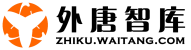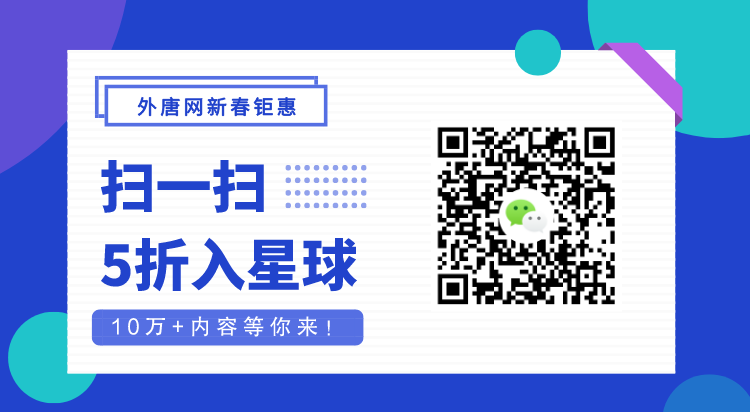双十二刚结束,用 Excel 做一个简单的消费趋势图
昨天一年一度的双十二刚落下了帷幕,你们的钱包还好吗?
给你们看看我的部分快递~

▲ 某东订单截图

▲ 某猫订单截图
收快递一时爽,再看看我的钱包,心凉凉😭
年初立下 FLAG:年底一定要存够 2W 元,现在打开自己的支付宝,余额只剩不到 5000……2022 年快结束了,我的钱💰都去哪了😭
为了研究下消费情况,明年好好理财,我打开了支付宝,把今年所有的消费情况下载下来,简单做了一个消费趋势图。

可以看到,消费占比中日常的线下支付和线上购物占了很大一部分,看来明年要忍住剁手了,每月规定总消费 4000 元,余下的用来理财,每月线下支付控制在 40% 以内,线上购物在 20% 以内,将目标具体化,万一实现了呢💪
具体怎么做?现在就分享给大家!希望能给大家带来启发~
01. 制作步骤
❶ 从支付宝导出账单明细
打开支付宝电脑版,找到【交易记录】板块,按照筛选时间等搜索,选择【Excel 格式】,把账单下载下来即可。

网址:https://www.alipay.com/
❷ 添加辅助列
要生成折线图带有阴影的效果,需要添加辅助列,辅助列的数值跟金额列(B 列)数值一致。
在 C2 单元格里输入如下公式,向下拖动鼠标填充公式:
=B2

同时,再增加一列百分比辅助列,用以展示每种账单占总计的百分比情况。

在 D2 单元格里输入如下公式,向下拖动:
=B2/$B$8
❸ 插入图表

选中 A1:C7 的数据,插入【组合图】。
金额列选择【带数据标记的折线图】;辅助列选择【面积图】。
❹ 修改格式
① 修改折线图格式
将折线图的线条颜色、标记选项、填充和边框修略微调整下。

选择折线图,右键【设置数据系列格式】:
【线条】颜色改成「蓝色」,宽度改成「1 磅」;
选择【标记】,【标记选项】改为【内置】-圆形-大小「5」;点击【填充】-【纯色填充】-「白色」;选择【边框】-【自动】,颜色要与线条颜色一致,宽度改成「1.5 磅」。
② 修改面积图格式

选择面积图,右键【设置数据系列格式】:
【填充】改成【渐变填充】,类型选择【线性】,渐变光圈位置设置为 0%、74%、100%,光圈的透明度设置为 0%、54%、100%。
需要修改光圈的话点击「+ 号」和「X 号」就可以实现。

❸ 删除图例和图表标题、图表边框。
分别点击选择「图表标题」和「图例」—— 按下【Delete】键删除;
点击图表-【格式】选项卡,【形状轮廓】改成无轮廓。

❹ 修改主要纵坐标轴间距、横坐标轴位置。

选择纵坐标轴,右键【设置坐标轴格式】,单位改成「20000」。

选择横坐标轴,右键【设置坐标轴格式】,修改坐标轴位置为【在刻度线上】。
❺ 根据需要修改字体

点击选择图表-【字体】选项卡,修改字体为「思源黑体」,字号为「10」号。
❻ 添加百分比数据列
① 右键点击图表-「选择数据」,点击【添加】,分别添加系列名称「金额百分比」和系列值(账单的百分比数据),【确定】。

② 将新添加的图表类型更改为【带标记的折线图】,放在【次坐标轴】勾选上。

③ 添加数据标签,并把标签位置更改为【靠上】。

④ 把图表格式的形状填充和形状轮廓分别改为【无填充】和【无轮廓】。

⑤ 次纵坐标轴字体颜色改成「白色」;主纵坐标轴的标签位置选择【高】;

最后把占比最高的两个百分比数值【字体颜色】改成「红色加粗」即可(注意:这里只选择占比最高的两个数字)。
最终图表展示:

02 总结一下
❶ 折线图一般用来展示某种趋势变化情况,可以和面积图结合起来,形式既美观又专业;
❷ 如果想要实现常规数字和百分比数字的图表叠加在一起,可以用主次坐标轴和修改刻度值实现。
❸ 要想不添加百分比同时图表又能展示出百分比情况,可以用饼图试试,制作起来更简单一些,这是我做的一个圆环图占比情况,感兴趣的小伙伴也可以操作试试。